Conectarea a două rețele locale folosind tunelul Kerio VPN
Conectarea a două rețele locale folosind tunelul Kerio VPN.
Există două rețele locale. În fiecare dintre acestea există un server cu Kerio Winroute Firewall instalat, cu un server VPN la bord.
Trebuie să combinăm două dintre cele locale, astfel încât utilizatorii să aibă acces la computere și servere din rețele disparate. Pentru aceste sarcini vom crea între două servere conectate la Internet - un tunel VPN.
Acest lucru se face astfel. Deschideți fila principală "Interfețe".
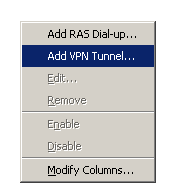
Creați un nou "Adăugați un tunel VPN".
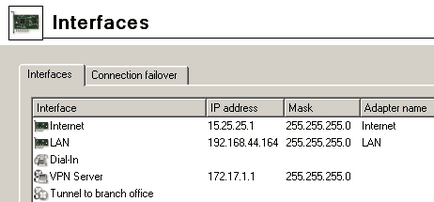
Și să o numim "Tunel la sucursală". Conectarea la un birou la distanță.
În fereastra care se deschide, selectați "Acceptați pasiv numai conexiunile". Adică, vom accepta conexiunea de la serverul de sucursale.
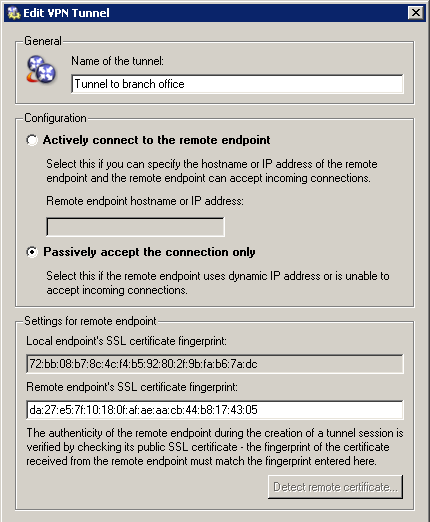
Utilizați VPN-ul "amprentă digitală" (cheie SSL) a serverului de sucursale ca specificație "amprentă digitală" a certificatului SSL la distanță.
În această fereastră, ambele certificate sunt deja înfundate. Când creați o conexiune, veți avea doar prima. Trebuie să fie copiat și salvat pe o dischetă. Când mergeți să configurați al doilea server într-o altă rețea, acesta va fi util.
În general, setarea conexiunii de primire este terminată. Apoi, vom merge la biroul de la distanță pentru a vă așeza pentru al doilea server și pentru a-l configura.
Toți pașii anteriori sunt aceiași, până la pasul "amprentă digitală". Semănând pentru al doilea comp și făcând acest lucru, veți vedea o fereastră.
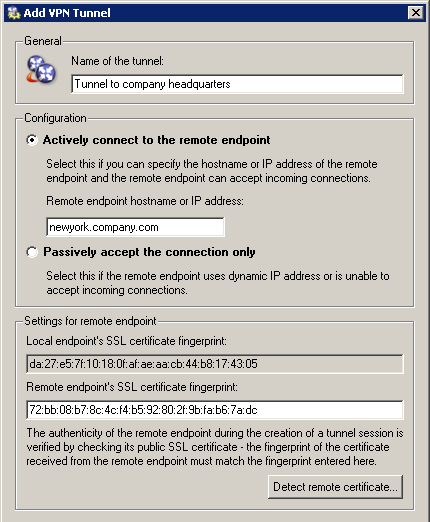
În această fereastră, 1 certificat va fi deja introdus, iar al doilea va fi luat de pe server. De aceea a trebuit să o salvați pe o unitate flash USB.
Operația arată așa. Schimbați cheile SSL. De exemplu, pe fiecare server trebuie să aibă două certificate. Cred că este în imaginea de mai jos și ariciul va fi clar.
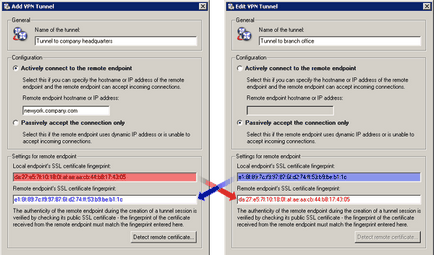
Schimbul de serii de certificate a ajuns la final. Acum puteți vedea în interfețele din fila Status - Connected. Aceasta înseamnă că tunelul este instalat.
Desigur, nu uitați să permiteți traficul în reguli.
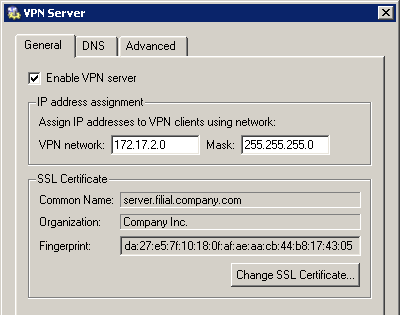
Articole similare
Trimiteți-le prietenilor: